Какие мобильные переводчики работают через камеру смартфона
Содержание:
- Google Переводчик: перевод фото на мобильных телефонах
- ABBYY TextGrabber – приложение для распознавания и перевода текста по фото
- TripLingo
- Переводчик и словарь PROMT.One
- Dictionary — Merriam-Webster
- Лучшие бесплатные приложения для перевода в реальном времени с мобильных камер Android / iOS
- Перевод текста с фото на Android
- Как распознать текст на картинке
- Яндекс Переводчик с английского на русский по фото
- Приложения для перевода с фотографий
- Переводчик по фотографии онлайн для мобильных платформ: Android, iOS, Windows Phone
- Как получить мгновенный перевод с помощью камеры вашего смартфона
- Заключение
Google Переводчик: перевод фото на мобильных телефонах
Приложение Google Переводчик используется на мобильных телефонах, работающих под управлением операционных систем Android и iOS. Установите программу на смартфон из соответствующих магазинов приложений.
Приложение Google Переводчик имеет широкие функциональные возможности:
- перевод текста на 103 языка и обратно;
- функция быстрого перевода;
- перевод текста в режиме офлайн (предварительно потребуется скачать необходимые данные);
- перевод в режиме камеры с поддержкой 37 языков;
- быстрый перевод камерой надписей на 38 языках;
- поддержка перевода рукописного ввода;
- перевод в режиме разговора на 28 языках.
Google Переводчик переводит текст на фотографиях, картинках, табличках, в журналах, книгах и т. д. В приложение Google Переводчик используется два способа перевода текста с фото:
- Режим реального времени — мгновенный перевод текста при наведении камеры телефона.
- Перевод в режиме камеры — снимок текста, а затем получение перевода.
Сначала посмотрим функцию перевода в режиме камеры, который наиболее подходит, в большинстве случаев.
- Запустите приложение Google Переводчик на телефоне.
- В окне переводчика выберите направление перевода, а затем нажмите на значок «Камера».
- Наведите камеру телефона на текст, который необходимо перевести. Выровняйте камеру, если потребуется, включите дополнительное освещение. Сделайте снимок.
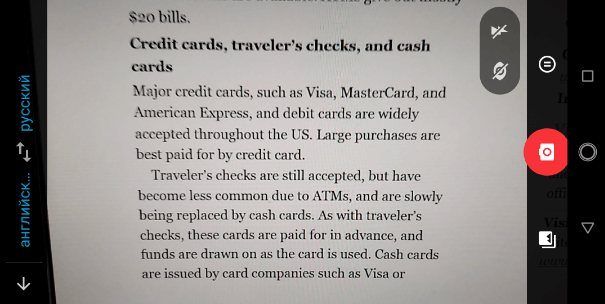
- После выполнения распознавания, в следующем окне нужно выделить участок текста, или нажать на кнопку «Выбрать все».
- В верхней части окна появятся два небольших поля с оригиналом и переводом текста. Нажмите на стрелку в поле перевода, для открытия полного перевода текста в соседнем окне.
Для выполнения быстрого перевода в режиме камеры, включите режим мгновенного перевода (кнопка станет зеленого цвета), если нужно, включите дополнительное освещение, выровняйте камеру.
На экране телефона появится быстрый перевод на выбранный язык.
Функция мгновенного перевода, уступает по качеству переводу с помощью режима камеры.
ABBYY TextGrabber – приложение для распознавания и перевода текста по фото
| Достоинства | Недостатки | Оценка |
| Высокая скорость перевода с картинки Быстрая техподдержка | Ограниченный пробный период Доступен только перевод с фото (нет других режимов) Нет распознавания рукописного текста | 3,8 |
Компания ABBYY выпустила Lingvo и оцифровщик FineReader. Между тем, существует еще один небольшой, но полезный продукт, который является гибридом этих пакетов.
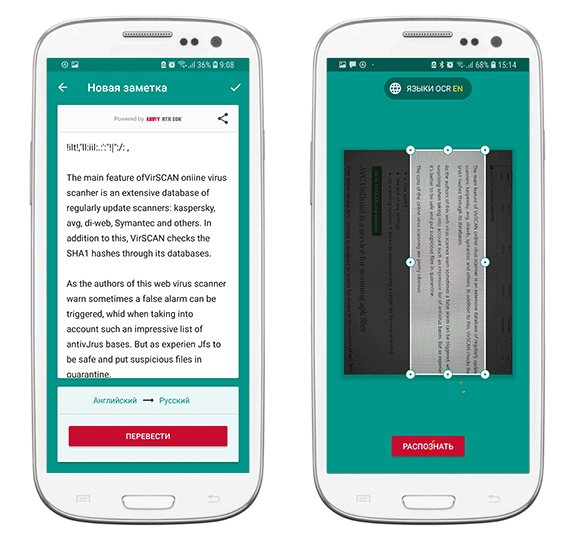
TextGrabber умеет оцифровывать любые фрагменты текста. Лучше всего ABBYY TextGrabber подходит для
- перевода текстов с экрана мобильных устройств и ТВ;
- фотографий, снятых на камеру;
- надписей, вывесок, дорожных указателей;
- документов и книг, инструкций.
Помимо того, можно преобразовывать полученный текст в ссылки, искать на карте и, разумеется, переводить на русский (и не только) более чем с сотни языков, включая английский, французский, даже японский и китайский.
Правда, нужно отметить, что возможности ABBYY TextGrabber куда более скромны, чем в Lingvo. Дело в том, что фотоперевод осуществляется через сторонние сервисы, а не через сервер ABBYY Lingvo, как можно было бы предположить.
Для перевода достаточно указать язык распознавания и конечного результата. Сохранить можно только в “сыром” текстовом виде.
Есть большой плюс, который выделяет TextGrabber на фоне прочих переводчиков. А именно: функции распознавания в TextGrabber работают в оффлайне (поддерживается более 50 языков). Таким образом, текст можно оцифровать, скопировать и передать в другой переводчик с поддержкой оффлайновых, например, от Яндекс или Гугл. Неудобно, но как выход из ситуации, когда под рукой нет интернета, а перевести с фото нужно срочно.
Ключевые особенности TextGrabber:
- Для распознавания текста не нужно делать снимок экрана;
- Поддержка распознавания текста для русского, английского, корейского и других языков в автономном режиме;
- Автоматическое преобразование текста в нужный формат – ссылка, телефон, почтовый адрес или координаты на карте;
- Онлайн-перевод более чем в 100 направлениях;
- Автоматическое копирование оцифрованного текста в буфер обмена и преобразование в голос;
- Сохранение и редактирование полученного текста на телефоне.
TripLingo
Универсальное приложение, которое одновременно является и переводчиком, и словарем для изучения языков, и помощником в путешествиях. Перевод – это лишь одна из нескольких функций TripLingo. В программе также есть туристические гиды и даже сленговые выражения.
Утилита поддерживает 42 наиболее распространенных языка. А если перевод покажется пользователю неточным (хотя такое случается редко), он сможет обратить к живому переводчику в службе поддержки. Специально для туристов предусмотрена функция «Диалог», предназначенная для живого общения с иностранцами. Чтобы его активировать, следует перейти в нужный раздел и нажать на изображение микрофона, чтобы начать общение.
Программа доступна в бесплатной и платной версиях. В первом случае владелец смартфона получает доступ ко всем базовым функциям на всех языках. В платной версии функционал программы намного выше.
Плюсы:
- универсальность – переводчик и словарь;
- 42 языка;
- качество перевода;
- можно получить «живой» перевод через службу поддержки;
- есть бесплатная и платная версии;
- интуитивно-простой интерфейс.
Минусы:
не выявлено.
Переводчик и словарь PROMT.One
Популярная программа от сервиса PROMT, который для перевода использует свои алгоритмы обработки текстов. Она выполняет сразу 3 функции: словаря, переводчика и разговорника. Онлайн пользователю доступно 20 языков, при отсутствии интернета – 7 языков, среди которых есть английский и русский.
PROMT.One поддерживает голосовой ввод и распознавание текстов с фото. Правда, процесс перевода длится заметно дольше, чем в аналогичных приложениях, но результат того стоит. После обработки на экране отобразится сам перевод, транскрипция и озвучка. Путешественники или те, кто изучает языки, оценят функцию «Диалог». В нем можно выбрать 2 языка и общаться без языкового барьера. Переведенные слова озвучиваются и отображаются в письменном формате, чтобы собеседники не упустили детали разговора.
У PROMT.One есть премиум-версия, в которой нет рекламных баннеров и есть возможность пользоваться переводчиком без интернета. Стоит 545 рублей в год (это дешево относительно других утилит).
Плюсы:
- голосовой ввод;
- распознавание текстов с камеры;
- озвучка перевода;
- режим «диалог», в котором пользователь сможет общаться с собеседником-иностранцем;
- поиск по словарям;
- премиум-версия предоставляется бесплатно в первый месяц.
Минусы:
в бесплатной версии много рекламы.

Dictionary — Merriam-Webster
Если пользователь ищет словарь с большим запасом слов на американской версии английского языка, то для этой цели лучше всего подойдет программа Merriam Webster. Она предоставляет отличный выбор слов и множество словарных источников.
Утилита предоставляет полную информацию о каждом слове – где и каким образом оно используется, в каком контексте употребляется, имеет ли синонимы, и какие антонимы к нему существуют. Введя слово в поисковую строку, пользователь увидит полное толкование его значения и примеры употребления. Иначе говоря, всю полезную информацию для детального изучения языка. Причем система выдает результаты не только от литературной речи, но и из сленговых выражений.
Плюсы:
- шикарный англоязычный словарь;
- подписка стоит недорога;
- функционирует без интернета.
Минусы:
только 1 язык.
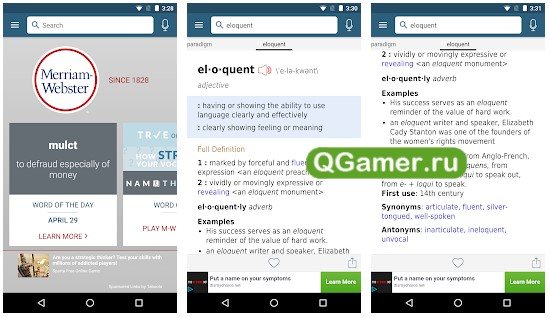
Лучшие бесплатные приложения для перевода в реальном времени с мобильных камер Android / iOS
Google Переводчик (Android и iOS)
Google Translator был одним из первых приложений, когда дело доходило до перевода сообщений с помощью камеры нашего мобильного телефона. Это совершенно бесплатно и предлагает версии для обоих Android и Ios. Вы можете быстро и удобно скачать его в разделе.
Google Translator предлагает классический перевод, в котором мы пишем сообщение и оно выглядит переведенным, перевод голосовых сообщений и два различных способа перевода с помощью нашей камеры.
Во-первых, он предлагает перевод в режиме реального времени, где, просто сфокусировав сообщение с помощью камеры, он появится с переводом, наложенным на изображение.
Во-вторых, мы можем сфотографировать сообщение, а затем указать пальцем, какую часть мы хотим перевести. После этого Google Переводчик покажет это подчеркнутое сообщение на выбранном нами языке.
Одной из сильных сторон Google Translator является то, что, используя механизм перевода Google, он предлагает множество совместимых языков. Таким образом, у вас не будет проблем с переводом всего, что вы не понимаете, независимо от страны, которую вы посещаете.
Переводчик Google для Android | Google Translate для iOS
Переводчик Microsoft (Android и iOS)
Microsoft Переводчик — это обязательство компании Redmond перевести любое сообщение, которое вы не понимаете. Подобно Google Translate, это приложение позволяет переводить как написанный текст, так и с нашей камеры, но также позволяет переводить голосовые разговоры. Вы можете скачать приложение бесплатно и безопасно в разделе.
Чтобы перевести сообщение с помощью нашей камеры с помощью Microsoft Translator, нам сначала нужно будет сделать снимок соответствующего текста, а затем загрузить его в приложение. После этого мы получим сообщение, переведенное на нужный язык.
Приложение не имеет перевода в режиме реального времени, но приложение может работать немного медленнее, чем Google Translate, но все равно очень удобно и полезно.
Microsoft Переводчик для Android | Microsoft Переводчик для iOS
Naver Papago — это интересное приложение, которое позволит вам переводить текстовые сообщения, аудио и, конечно же, изображения через нашу камеру.
Это очень простой в использовании и обеспечивает надежные результаты в течение нескольких секунд, и все это без какой-либо оплаты. Вы можете скачать Naver Papago под.
Перевод текста через изображение с помощью Naver Papago действительно прост. Просто откройте приложение, нажмите на значок камеры и сфотографируйте текст для перевода. Naver Papago распознает текст и мгновенно покажет его переведенным.
Единственным недостатком приложения является то, что оно имеет языки 13: корейский, английский, японский, китайский, испанский, французский, вьетнамский, тайский, индонезийский, русский, немецкий и итальянский.
Naver Papago для Android | Naver Papago для iOS
Яндекс Переводчик (Android и iOS)
Яндекс будет русским эквивалентом Google, и поэтому он предлагает отличное приложение для перевода сообщений в мгновение ока. Имея в своем распоряжении языки 95, вы вряд ли пропустите ни один из них, став прекрасной бесплатной альтернативой остальным программам в списке.
«Яндекс-переводчик» позволяет переводить текстовые и аудиосообщения как онлайн, так и офлайн, и, конечно же, перевод через изображения.
Чтобы воспользоваться этой услугой, просто сфотографируйте сообщение для перевода или загрузите его в приложение, которое у вас уже есть на барабане вашего мобильного телефона. После этого Яндекс Переводчик покажет вам прекрасно переведенное сообщение.
Вы можете безопасно скачать Яндекс Перевод под.
Яндекс Переводчик для Android | Яндекс Перевод для iOS
Camera Translator: Translate + (iOS)
Наконец, мы хотим рекомендовать камера Переводчик: Translate +. Это отличное приложение предлагает более 100 языков для перевода любого текста, который отображается перед камерой вашего мобильного телефона.
Операция Camera Translator: Translate + очень интуитивно понятна. Просто загрузите изображение текста для перевода и подождите, пока приложение просмотрит и переведет его.
После завершения процесса Camera Translator предлагает интересные варианты, такие как обмен переводом с другими приложениями на вашем мобильном телефоне.
Единственный его недостаток в том, что, если мы являемся пользователями Android, мы не сможем его использовать. Вы можете скачать приложение iOS с здесь.
Мы надеемся, что этот список поможет вам при переводе текстов с помощью камеры вашего телефона.
Перевод текста с фото на Android
Как можно понять по заголовку, сейчас речь пойдет о приложениях для телефонов Андроид, которые позволяют переводить текст с изображений. Рекомендуем внимательно ознакомиться с каждой программой, а после выбрать для себя оптимальный вариант.
Яндекс Переводчик
У сервиса Яндекс Переводчик имеется собственное бесплатное мобильное приложение. По функционалу оно ничем не уступает сайта, а в некоторых аспектах даже превосходит
Сначала рекомендуем обратить внимание на возможности программы:
- перевод более чем на 90 языков в онлайн-режиме;
- перевод на 6 популярных языков в офлайн-режиме;
- распознавание текста по фото;
- голосовой ассистент для прослушивания перевода;
- автоматическое определение языка.
Чтобы воспользоваться всеми этими возможностями, достаточно установить на свой смартфон приложение «Яндекс Переводчик». Скачать его можно из Google Play, введя в поиске соответствующий запрос.
После установки программы для осуществления перевода по изображению выполняем такие действия:
В общем, Яндекс Переводчик – удобное приложение с машинным переводом, позволяющее работать с фотографиями даже не очень высокого качества.
Переводчик PROMT.One
Хорошим функционалом по переводу обладает приложение «Переводчик PROMT.One». Оно только начинает набирать популярность на просторах Google Play, но имеет уже достаточное количество положительных отзывов. Из основных возможностей бесплатной версии программы можно выделить следующее:
- перевод речи и текста в режиме «Диалог»;
- перевод текста с изображений;
- голосовой ввод и произношение;
- синхронизация настроек между устройствами;
- режим экономии трафика в роуминге.
Чтобы выполнить перевод текста с фотографии в данном приложении, предлагаем сначала ознакомиться с инструкцией:
- Предоставляем разрешение на доступ к файлам на смартфоне.
- Просматриваем краткую презентацию, после каждого слайда нажимаем «Далее».
- Для загрузки фотографии в программу кликаем по иконке фотоаппарата.
- В появившемся окне выбираем «Далее». Отмечаем галочками языковые пакеты тех языков, которые будут участвовать в переводе. К примеру, укажем русский и английский языки, а после нажмем на кнопку «Установить». Начнется загрузка пакетов, уведомление об успешном завершении которой отобразится в строке уведомлений.
- Наводим камеру на изображение и делаем снимок. Также можно загрузить исходную фотографию с галереи телефона.
- Выделяем нужный фрагмент текста и нажимаем по стрелке. Выбранный отрывок сразу отобразится в блоке перевода. Вы можете его отредактировать, убрав лишнюю информацию.
Перевод с фото в PROMT.One
Как видите, приложение отлично справляется со своей задачей, а качество перевода ничем не уступает популярным сервисам.
Google Переводчик
У сервиса Google Translate, как и у Яндекс Переводчика, имеется собственное мобильное приложение. Оно доступно владельцам телефонов как на iOS, так и на Android. Значительной разницы в интерфейсе не наблюдается, поэтому представленная далее инструкция подойдет для всех. Но для начала предлагаем рассмотреть возможности программы:
- наличие опции быстрого перевода;
- поддержка перевода на 103 языка;
- работа приложения в режиме офлайн, то есть без подключения к интернету (для этого заранее необходимо выполнить загрузку словаря);
- перевод текста с изображения на 38 языков;
- возможность набирать текст вручную, то есть рукописно;
- работа в режиме «Диалог».
Вы спросите, а как выполнить перевод по фото в данном приложении? На самом деле, ничего сложного делать не требуется. Просто следуйте этапам, описанным в инструкции:
- Открываем приложение и нажимаем по иконке «Камера».
- Наведите камеру на изображение либо загрузите уже готовую картинку, выбрав «Импортировать».
- Программа поддерживает два режима перевода: быстрый и стандартный. В первом случае текст с фотографии переводится сразу, то есть моментально отображается на экране. Во втором же случае нужно сначала сделать снимок, а только после выделить текст.
- При выборе стандартного перевода выделяем нужный фрагмент текста на изображении, а после нажимаем по синему блоку вверху экрана.
Перевод по фото в Google Переводчик
В итоге выбранный текст отобразится в переводчике. Полученный результат можно скопировать и поместить в доступный текстовый редактор.
TextGrabber
Ссылки на установку:
- Google Play (для Android)
- App Store (для iPhone)
Интуитивно понятное приложение, которое работает по тому же принципу, что и предыдущие программы.
Как распознать текст на картинке
На самом деле, встроенная функция распознавания текста с картинок и фотографий — это то, чего не хватало очень давно. И удивительно, что этого никто не сделал раньше. Конечно, были отдельные приложения для этих нужд, но это именно что сторонние программы. Объединение функции галереи с возможностью распознавания текста — это как раз то, что отличает Google Фото от других подобных облачных сервисов.
Но вернемся к тому, как же воспользоваться этой опцией. Для начала, естественно, вам нужно скачать приложение Google Фото на свой смартфон, если его по какой-либо причине у вас еще нет. Теперь открывайте программу и нажимайте на строку поиска в верхней части, если вам нужно найти определенное фото. Если же нет, то просто выбирайте фотографию из галереи приложения. Как только вы найдете изображение, которое искали, нажмите на него, чтобы открыть его в приложении «Фотографии». Теперь найдите кнопку помощника в нижней части экрана (на фото ниже она обозначена стрелочкой). Нажмите на него, чтобы начать работу с ИИ-алгоритмом Google.
Далее найдите опцию поиска в левой части экрана и на следующем шаге вам нужно будет выбрать опцию распознавания текста (вторая клавиша слева, на фото ниже на нее также указывает стрелочка).
Теперь алгоритму может потребоваться какое-то время для того, чтобы обработать информацию. В итоге на выходе вы получите возможность скопировать распознанный текст для того, чтобы сохранить его или отредактировать. Также прямо в окне приложения вы можете перевести текст на другой язык, используя сервис Google Translate, если вам это требуется.
Программа без труда работает и с русским текстом
Также у вас есть возможность тут же произвести поиск теста или его части в поисковике Google. После выбора этой опции вас перебросит в браузер на страницу с найденными результатами.
Теперь распознавание текста стало простым как никогда
Для чего может понадобиться эта опция? На самом деле вариантов применения технологии масса: от распознавания длинных текстов, напечатанных на листе бумаги до сканирования визиток и «вытаскивания» оттуда данных. А какие еще применения можно найти подобной технологии? Напишите об этом в нашем чате в Телеграм.
Также стоит иметь в виду, что сервис работает лишь с напечатанным «машинным» текстом. И если «скормить» ему что-то, что написано от руки, требуемого результата вы, к сожалению, не получите. Хотя над возможностью распознавания рукописного ввода сейчас работает множество компаний и нельзя исключать появления такой опции в будущем.
Яндекс Переводчик с английского на русский по фото
Начнем с отечественного сервиса для перевода текста с английского на русский с фотографии онлайн. Яндекс Переводчик в режиме работы с фото доступен по адресу https://translate.yandex.by/ocr.
Раньше сервис умел работать исключительно с текстовым контентом, написанным пользователем или взятым с сайта по указанному адресу, однако теперь в нем есть и поддержка распознавания текста с загруженной картинки. При этом, перевод фото в текст онлайн выполняется совершенно бесплатно, не нужна даже регистрация.
В поле для загрузки можно перетащить снимок на страницу из открытой в ОС папки или же нажать на ссылку «Выберите файл» и указать точный путь к файлу.
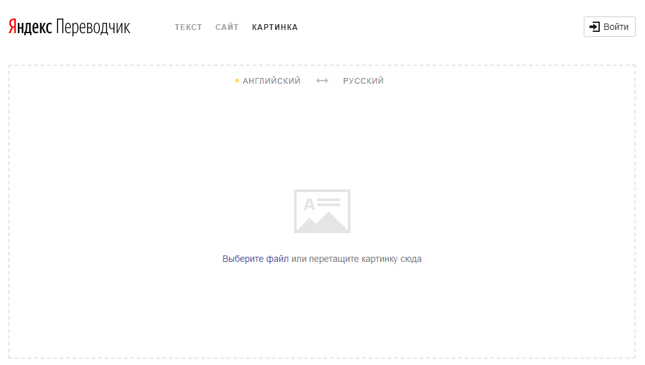
Яндекс перевод по фото онлайн работает как с обычными фотографиями, так и со скриншотами. К примеру, можно «скормить» ему снимок страницы с англоязычного ресурса.
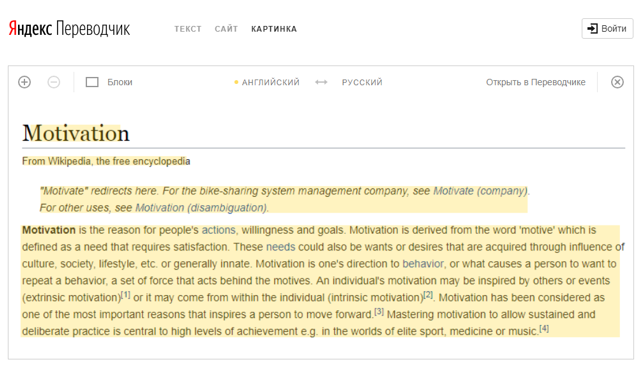
У сервиса есть один недостаток: по умолчанию он не показывает сразу весь обработанный файл. Для просмотра перевода с англ. на русский нужно нажать на желаемую область фото. Отобразится русскоязычный вариант для данного фрагмента.
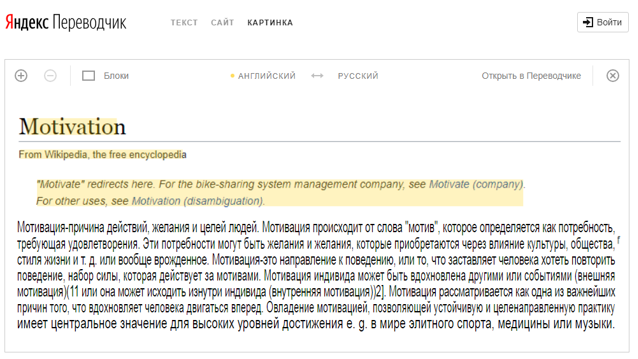
Чтобы перейти в текстовый вариант переводчика, нажмите на соответствующую ссылку в правом верхнем углу. Очень удобно, если нужно скопировать готовый текст после распознавания по фото онлайн. Там же есть кнопки для оценки качества перевода (лайк/дизлайк справа) и инструмент для предложения своих вариантов (карандаш).
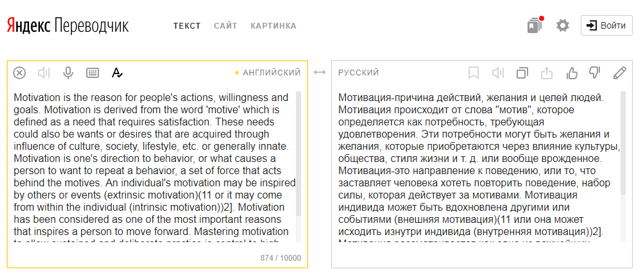
Можно переключить перевод текста с английского на русский язык фотографией в режим работы с отдельными словами.
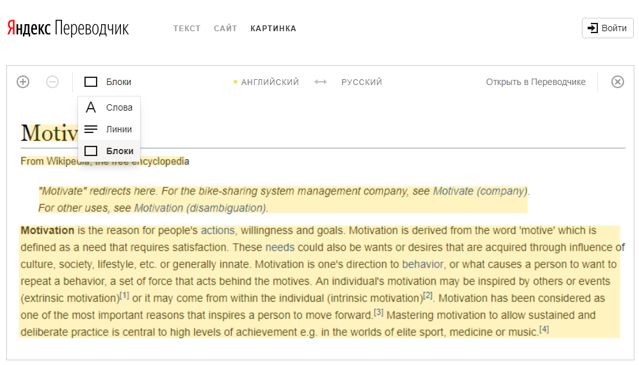
Так удобно работать, если вы уже улавливаете общий посыл, но хотите уточнить определенные моменты.
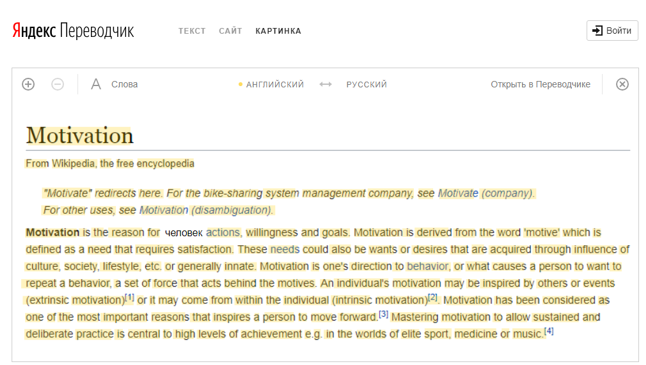
Третий режим – перевод по линиям (строкам). Система порой выбирает не всю строку, оставляя последние символы без обработки.
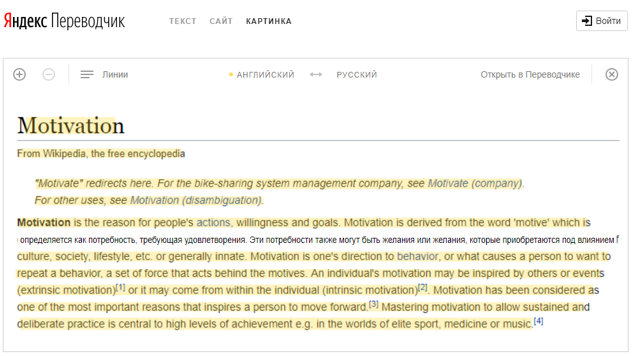
За масштабирование картинки отвечают знаки плюса и минуса в левом верхнем углу или колесико прокрутки на мыши. А чтобы двигать картинку при увеличении, необходимо перетаскивать ее левой кнопкой с зажатым Ctrl.
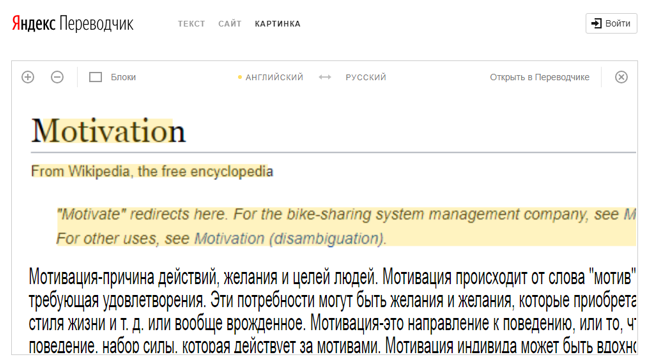
Чтобы завершить обработку текущего файла и загрузить новый, используйте значок крестика справа.
В целом, фото переводчик с английского на русский онлайн оставляет очень приятное впечатление, и не только потому, что работает бесплатно. Поддерживается множество языков, хотя для некоторых стоит статус «бета-версии».
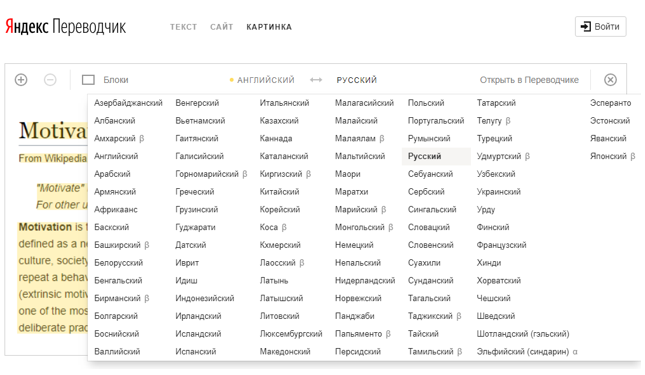
Предложения на русском похожи на естественный язык, часто их можно использовать без правки.
Приложения для перевода с фотографий
Мобильное приложение, которое умеет переводить текст с фотографий, — отличный помощник в путешествиях. Благодаря ему вы сможете переводить вывески, меню и любую другую информацию, которая попадает в объектив камеры смартфона.
Google Translate
Google Translate — самое популярное приложение для перевода на Android. Среди его возможностей есть и функция распознавания текста с фотографий и любых других изображений.
Главное достоинство Google Translate — моментальный перевод прямо в интерфейсе камеры. Чтобы понять, что написано на вывеске или в меню ресторана, не нужно даже делать снимок — главное, чтобы было подключение к Интернету.
В режиме распознавания через камеру поддерживается 38 языков.
- Запустите Google Translate.
- Нажмите на значок камеры.
- Выберите язык, на который нужно перевести текст.
- Наведите объектив на текст и дождитесь появления перевода на экране прямо поверх изображения.
Среди других возможностей Google Translate:
- Поддержка 103 языков для перевода.
- Быстрый перевод фрагментов текста из других приложений.
- Режим разговора с озвучиванием перевода.
- Рукописный и голосовой ввод.
- Разговорник для сохранения слов на разных языках.
Google Translate показывает лучшие результаты распознавания и перевода. Он справляется с текстами, которые другие программы не могут обработать корректно.
Переводчик Microsoft
Корпорация Microsoft тоже позаботилась об удобстве пользователей и добавила функцию распознавания текста с фотографий в свой переводчик. Который, кстати, поддерживает более 60 языков
.
Для перевода текста с фотографии:
- Запустите Переводчик Microsoft и нажмите на значок камеры.
- Выберите язык оригинала и перевода.
- Наведите камеру на текст и сфотографируйте его.
- Дождитесь завершения обработки.
Среди других возможностей программы:
- Разговорники и руководство по произношению.
- Встроенный словарь для изучения разных значений слов.
- Режим разговора с синхронным переводом речи.
- Режим многопользовательского общения (до 100 собеседников, разговаривающих на разных языках).
Переводчик от Microsoft не всегда справляется с поставленной задачей, но простую графику с текстом распознаёт без ошибок.
Translate.ru
Translate.ru от PROMT — единственное приложение, которое умеет распознавать и переводить текст с фотографий без подключения интернету
.
Чтобы функция работала, вам нужно предварительно скачать языковой пакет OCR. Выбирать следует тот язык, с которого вы планируете переводить.
Как это сделать:
- Выберите значок камеры в главном окне приложения.
- Нажмите «Ок» при появлении сообщения о том, что пакетов для распознавания текста нет.
- Перейдите на вкладку с доступными для установки пакетами.
- Выберите язык, с которого собираетесь переводить текст.
- Установите пакет (желательно подключение через Wi-FI, так как файл весит 20-30 Мб).
- Вернитесь на главное окно, наведите камеру на изображение с текстом и сделайте фотографию.
- Дождитесь результата распознавания и перевода.
- Встроенный разговорник для сохранения слов и фраз.
- Голосовой и рукописный ввод.
- Отображение транскрипции и воспроизведение оригинала текста носителем языка.
- Режим диалога для общения собеседников на разных языках.
Translate.ru неплохо справляется с переводом, но незаменимым его можно считать только в одном случае — если вам срочно нужен перевод, а на телефоне нет доступа в Интернет.
ABBYY Lingvo
Словарь-переводчик ABBYY Lingvo для Android и iOS инструмент для быстрого и точного оффлайн перевода слов и фраз. Кроме функции мощного словаря еще и умеет распознавать и переводить по фото (перевод слов с изображений) или по видео (перевод слов с помощью видеокамеры мобильного устройства). Функция перевода картинок может работать и без подключения к сети интернет.
Очень удобно, что перевод в Лингво работает без интернета, но для этого придется скачать базы. Приложение незаменимо в учёбе, работе или путешествиях.
Переводчик по фотографии онлайн для мобильных платформ: Android, iOS, Windows Phone
Google Переводчик
В магазине Google Play самым популярным приложением считается Google Переводчик. Так и забьем его в строке поиска. Выйдет следующее изображение.
Приложение для переводов с английского на русский обладает следующими преимуществами:
- работает со 103 языками мира;
- в режиме оффлайн поддерживает 59 языков (для этого необходимо скачать дополнительные словари);
- автоматически переводит речь (с 32 языков и обратно);
- переводит текст на высокой скорости (как скопированный из любого приложения, так и сфотографированный).
Также вы можете ввести предложение от руки, Google Переводчик успешно распознает и переводит рукописный текст.
Словари ABBYY Lingvo
Установленное на мобильный гаджет приложение предлагает пользователям прекрасную возможность осуществлять различные переводы текстов, в том числе с фотографий, скриншотов и при помощи видеокамеры.
Словари Abbyy Lingvo действуют даже при выключенном Интернете, что позволяет пользоваться ими в любом месте. В приложении можно составить свой набор нужных словарей (из 11, находящихся в свободном доступе, и 200 платных). Из плюсов программы также можно отметить ее способность запоминать новые слова и добавлять их в базу. При съемке видеокамерой последнюю нужно держать максимально ровно и обеспечить хорошее освещение. Иначе приложение даже не попытается выполнить распознавание текста.
TextGrabber: OCR Распознавание текста + Переводчик
В отличие от двух выше рассмотренных переводчиков, данная программа платная. С помощью камеры сделайте фотоизображение, TextGrabber: OCR его распознает и переведет с/ на 100 и более языков мира.
Translator
Translator – простое название приложения для пользователей гаджетов на платформе Windows Phone. Является базовым переводчиком по фото онлайн от Bing. Кроме исполнения основных функций, помогает юзерам учить язык при помощи “слова дня” на главном экране. От других программ данное приложение отличается одной интересной деталью – оно пишет перевод поверх изображения. Если данная функция мешает (исходный текст написан мелким шрифтом либо состоит из большого количества слов), то ее можно отключить.
iSignTranslate (iOS)
iSignTranslate – российская разработка, которой можно гордиться. Приложение создано для перевода при помощи камеры телефона или планшета различных баннеров, указателей, вывесок. Достаточно навести камеру на цель, немного подождать и перевод ложится поверх захваченного изображения. Бесплатно доступны английский и русский языки, остальные можно приобрести за отдельную плату. Программа также не имеет собственной языковой базы и для перевода текста с изображений пользуется Google-, Bing- и Яндекс-переводчиками, поэтому может работать только при подключении к интернету.
Как получить мгновенный перевод с помощью камеры вашего смартфона
Выполните следующие действия, чтобы использовать камеру смартфона для перевода текста:
- Откройте Google Translate.
- Выберите нужные языки в синей полосе вверху.
- Выберите значок камеры слева от параметров.
- Захватите камерой текст для быстрого перевода.
Эта функция также доступна в автономном режиме, но поддерживает не все языки. Она будет работать только с теми, которые были ранее загружены на ваше устройство и доступны для мгновенного перевода. Если эта опция недоступна для выбранных языков, и вы не можете загрузить пакет из отображаемого всплывающего окна (просто щелкните значок глаза, чтобы отобразить его), вам просто нужно сделать снимок содержимого, которое вы хотите перевести.
Теперь выберите слова, которые вы хотите перевести пальцем. Вы также можете использовать вариант «Выбрать все», чтобы перевести весь контент и скопировать перевод, чтобы поделиться им по электронной почте или через WhatsApp (и все это простым касанием). Не забывайте, что тексты, которые слишком малы и недостаточно освещены, могут быть переведены с ошибками.
К фото 3: Чтобы использовать эту опцию, вам необходимо подключиться к интернету.
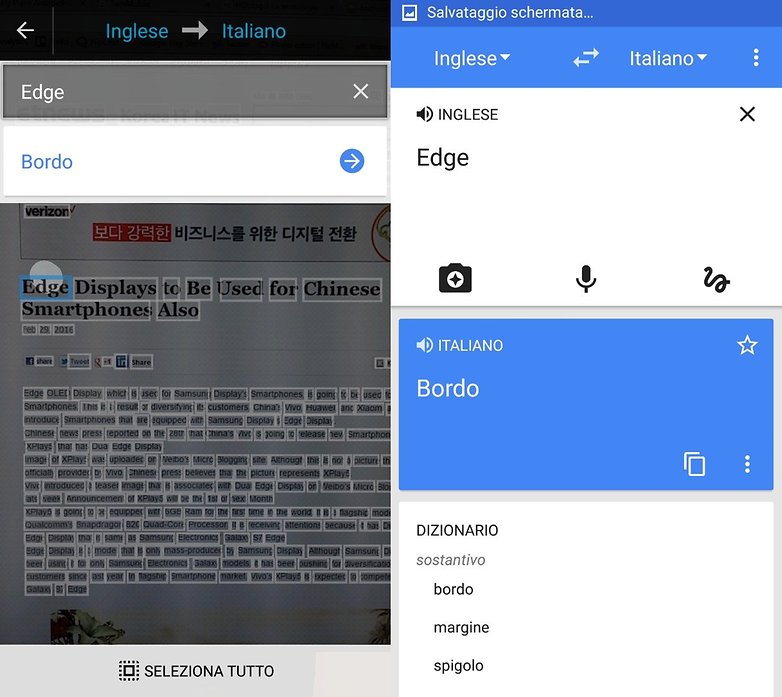 Чтобы использовать эту опцию, вам необходимо подключиться к интернету.
Чтобы использовать эту опцию, вам необходимо подключиться к интернету.
Заключение
Выше мы разобрали, какой переводчик с английского языка на русский через мобильную камеру стоит использовать, и как с ним работать. Каждый из приведённых нами вариантов обладает хорошим качеством перевода, и может быть рекомендован как достойный выбор.
- https://sdelaicomp.ru/mobile/perevodchiki-cherez-kameru-telefona-onlajn.html
- http://programmy-dlya-android.ru/multimedia/kamery/538-kamera-perevodchik.html
- https://myfreesoft.ru/how-to-translate-texts-with-phone-camera.html
- https://4pda.ru/2014/12/07/189870/
- https://lifehacki.ru/perevodchik-s-anglijskogo-na-russkij-cherez-kameru/







